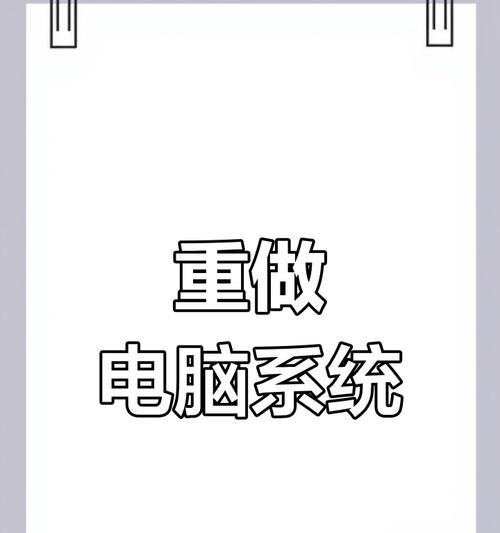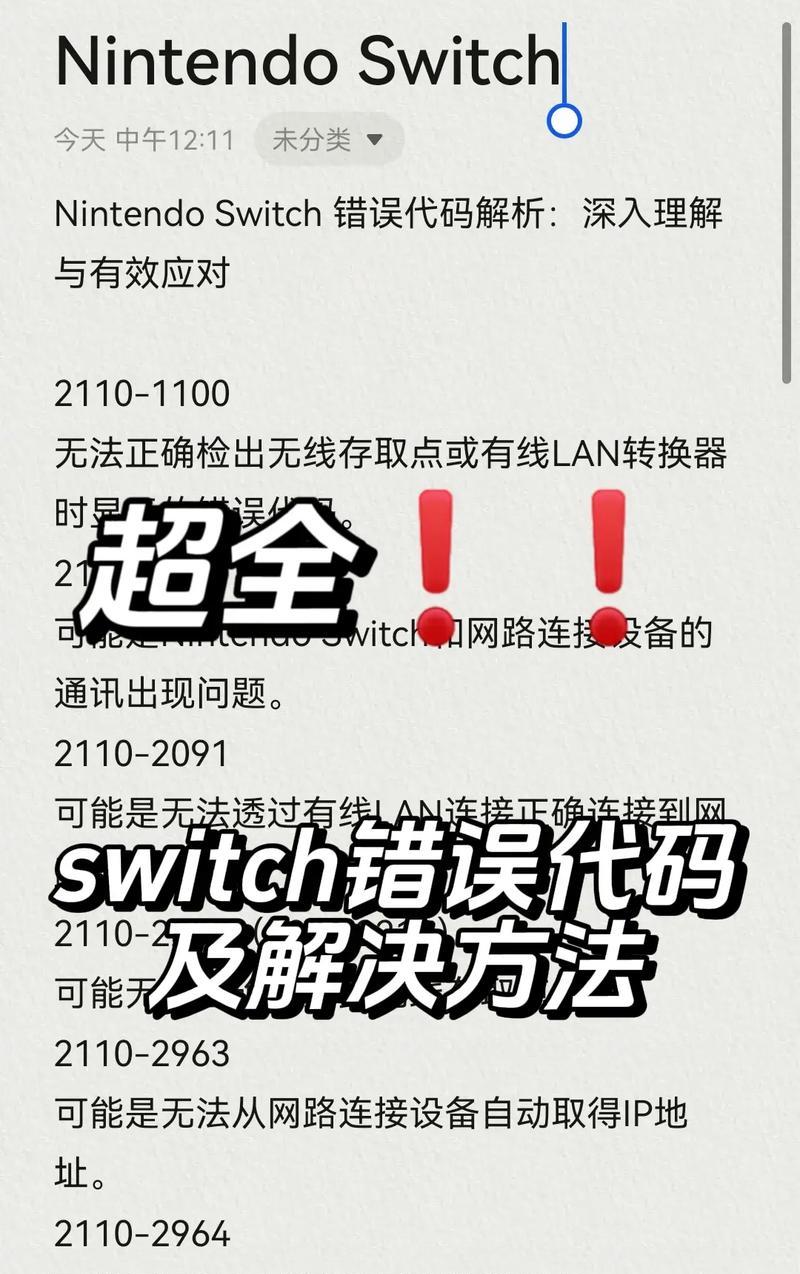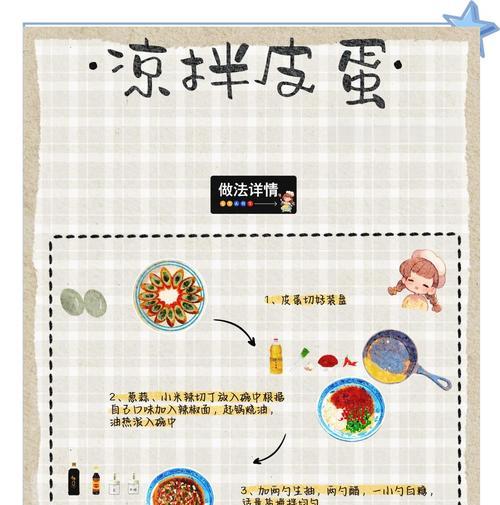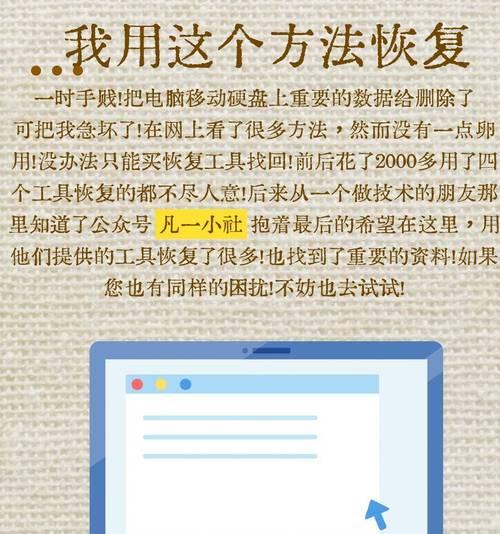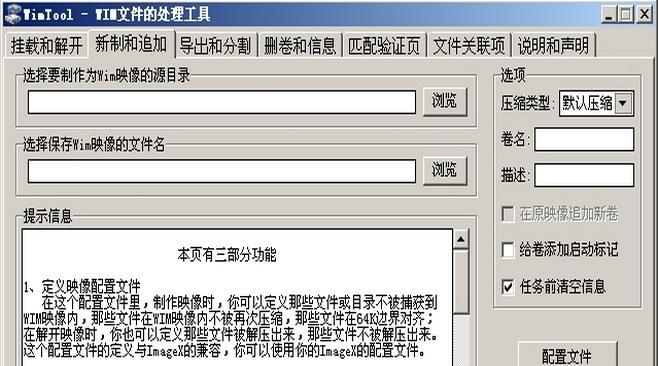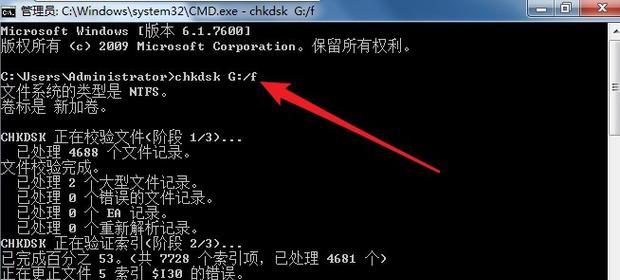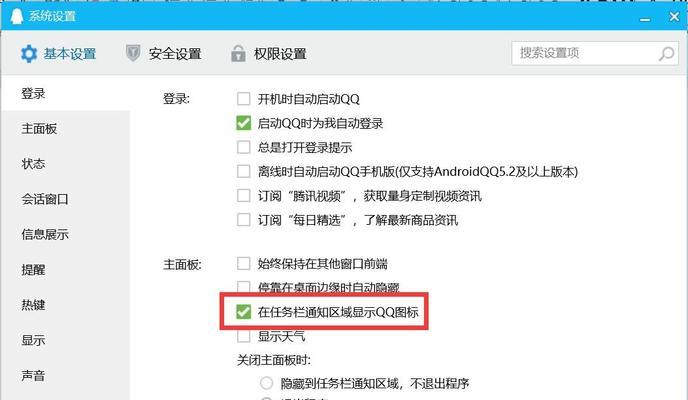在使用电脑进行网络连接时,偶尔会遇到一些错误代码,其中错误代码651是比较常见的。当我们遇到这个错误代码时,需要进行一系列的排查和修复步骤来解决问题。本文将为大家详细介绍解决电脑连网线错误代码651的方法。
一:检查网络线缆是否连接正常
首先要确保网络线缆连接正常,需要检查连接电脑和路由器或者调制解调器的网络线缆是否插入正确并紧固。如果发现线缆松动或损坏,应重新插拔或更换线缆。
二:检查网络设备的电源和指示灯
接下来要检查网络设备,如路由器或调制解调器的电源是否正常工作,并确保指示灯显示正常状态。如果电源异常或指示灯不亮,可以尝试重新插拔电源或重启设备。
三:重新启动电脑和网络设备
有时候,电脑和网络设备之间的通信问题可以通过重新启动来解决。关闭电脑并拔掉电源线,然后关闭路由器或调制解调器,并拔掉其电源线。等待数分钟后,依次重新插上电源线并打开设备。
四:更新网络驱动程序
网络驱动程序是电脑连接网络的关键组件,如果驱动程序过时或损坏,可能导致错误代码651的出现。可以通过访问电脑制造商的官方网站来下载最新的网络驱动程序,并按照说明进行安装。
五:检查网络设置
在开始菜单中搜索并打开“控制面板”,然后点击“网络和共享中心”。在左侧菜单中选择“更改适配器设置”,找到正在使用的网络连接并右键点击选择“属性”。确保“Internet协议版本4(TCP/IPv4)”选项被勾选,并点击“属性”按钮。在弹出窗口中选择“自动获取IP地址”和“自动获取DNS服务器地址”,最后点击“确定”按钮保存设置。
六:清除DNS缓存
DNS缓存是电脑保存已访问过网站的IP地址的临时文件,有时候会导致网络连接问题。按下Win+R键组合打开运行窗口,输入“cmd”并点击“确定”打开命令提示符。在命令提示符窗口中输入“ipconfig/flushdns”并按下回车键,清除DNS缓存。
七:禁用并重新启用网络适配器
在控制面板的“网络和共享中心”中,点击“更改适配器设置”,找到正在使用的网络连接,右键点击选择“禁用”。等待片刻后,再次右键点击选择“启用”,重新启用网络适配器。
八:检查防火墙设置
防火墙可能会对网络连接产生干扰,导致错误代码651的出现。在控制面板中选择“Windows防火墙”,点击“允许应用通过Windows防火墙”,确保网络连接相关应用程序被允许通过防火墙。
九:安全模式重置网络设置
有时候,第三方软件或驱动程序可能会干扰网络连接。可以尝试在安全模式下重置网络设置,按下电脑开机键时持续按住“F8”键进入安全模式,然后按照提示进行网络设置的重置。
十:更换网络线缆和设备
如果经过上述排查步骤后仍然无法解决错误代码651的问题,可以考虑更换网络线缆和设备。购买新的线缆和路由器或调制解调器来替代原有设备,可能能够解决连接问题。
十一:联系网络服务提供商
如果在尝试了上述所有方法后仍然无法解决错误代码651的问题,可能是由于网络服务提供商的故障或配置问题。此时,建议联系网络服务提供商寻求进一步帮助和支持。
十二:注意安全性和隐私保护
在排查和修复网络连接问题时,需要特别注意安全性和隐私保护。确保下载网络驱动程序和其他软件时,从官方网站获取,并避免访问可疑的网站或下载未知来源的软件。
十三:定期更新操作系统和软件
保持操作系统和相关软件的最新更新也是预防网络连接问题的重要步骤。定期检查操作系统和软件是否有可用的更新,并及时安装这些更新,可以提升系统稳定性和网络连接质量。
十四:参考在线技术论坛和帮助文档
如果遇到特殊情况或无法解决的问题,可以参考在线技术论坛或相关厂商的帮助文档。这些资源中通常会有其他用户或专业人士分享的解决方案和建议。
十五:
电脑连网线错误代码651可能是由多种原因引起的,但通过排查和修复步骤,我们可以解决这个问题。首先要检查网络线缆、设备和驱动程序的连接和工作情况,然后进行相关设置和重启操作。如果问题仍然存在,可以尝试更换线缆和设备,或联系网络服务提供商。同时,保持系统更新和注意安全性也是重要的。希望本文提供的解决方案能帮助大家顺利解决电脑连网线错误代码651的问题。